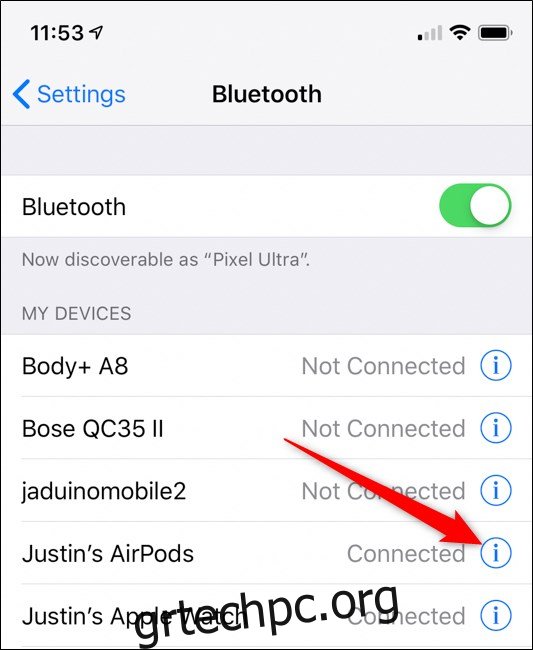Τα Apple AirPods μπορεί μερικές φορές να αρχίσουν να λειτουργούν μετά από ένα χρόνο χρήσης. Είτε αντιμετωπίζετε αυτό το πρόβλημα είτε αγοράσατε μεταχειρισμένα AirPods, η καλύτερη λύση είναι να επαναφέρετε τα ακουστικά. Δείτε πώς μπορείτε να κάνετε τα AirPods σας να λειτουργούν σαν καινούργια.
Πίνακας περιεχομένων
Κατάργηση σύζευξης των AirPods σας
Αν και δεν απαιτείται η κατάργηση σύζευξης των AirPods από το iPhone ή το iPad σας για την επαναφορά των ακουστικών, η Apple συνιστά αυτό το βήμα για να τα αφαιρέσετε από τον λογαριασμό σας.
Μπορείτε επίσης να καταργήσετε τη σύζευξη των AirPods από smartphone, υπολογιστές Android και άλλες συσκευές για να διασφαλίσετε ότι τα ακουστικά λειτουργούν ως καινούργια. Αυτές οι οδηγίες είναι κυρίως για χρήστες iPhone και iPad, αλλά τα βήματα μπορούν να αναπαραχθούν με παρόμοιο τρόπο σε οποιοδήποτε υλικό διαθέτετε.
Σημείωση: Εάν αγοράζετε AirPods μεταχειρισμένα και δεν τα έχετε συνδέσει με τις συσκευές σας, μπορείτε να παραλείψετε τη διαδικασία κατάργησης σύζευξης και να μεταβείτε στην επόμενη ενότητα.
Ξεκινήστε μεταβαίνοντας στις ρυθμίσεις Bluetooth του τηλεφώνου ή του tablet σας. Αποκτήστε πρόσβαση σε αυτό το μενού ανοίγοντας την εφαρμογή “Ρυθμίσεις” και, στη συνέχεια, επιλέξτε “Bluetooth”.
Εντοπίστε τα AirPods σας από τη λίστα των συζευγμένων συσκευών. Πατήστε στο εικονίδιο πληροφοριών “i” δίπλα στο όνομα των ακουστικών.
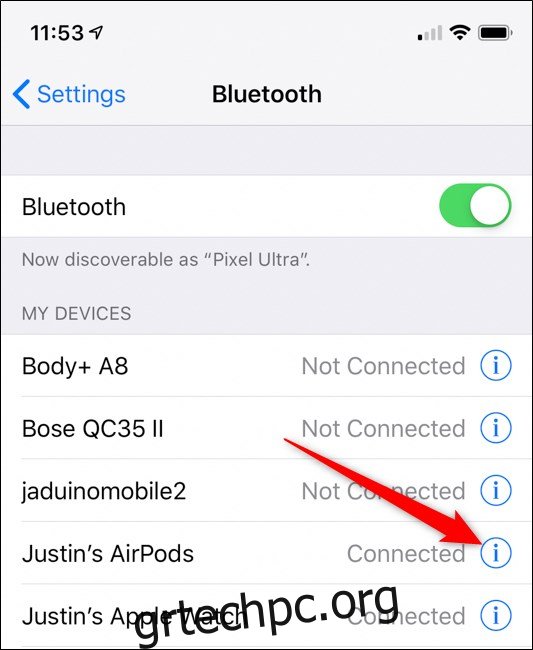
Στη συνέχεια, επιλέξτε “Ξεχάστε αυτήν τη συσκευή” για να καταργήσετε τη σύζευξη των AirPods.
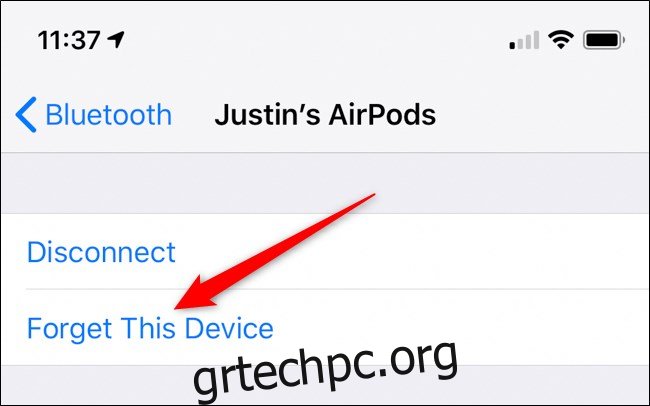
Τα AirPods μπορούν να αποσυνδεθούν από το iPhone ή το iPad σας, είτε τα ακουστικά είναι συνδεδεμένα αυτήν τη στιγμή είτε όχι. Σε κάθε περίπτωση, τα ακουστικά θα αφαιρεθούν από τον λογαριασμό σας Apple.
Επαναφέρει τα AirPods σας
Τώρα ήρθε η ώρα να σκουπίσετε τα Apple AirPods σας. Πριν ξεκινήσετε, τοποθετήστε και τα δύο ακουστικά στη θήκη φόρτισης και κρατήστε το καπάκι κλειστό για τουλάχιστον 30 δευτερόλεπτα

Στη συνέχεια, ανοίξτε το καπάκι της θήκης AirPod. Αναποδογυρίζοντας τη θήκη, εντοπίστε το κουμπί ρύθμισης στο πίσω μέρος της συσκευής.
Πατήστε και κρατήστε πατημένο το κουμπί μέχρι η λυχνία κατάστασης της θήκης να αναβοσβήνει με πορτοκαλί χρώμα και στη συνέχεια να αναβοσβήνει συνεχώς με λευκό χρώμα. Αυτή η διαδικασία μπορεί να διαρκέσει έως και 20 δευτερόλεπτα.
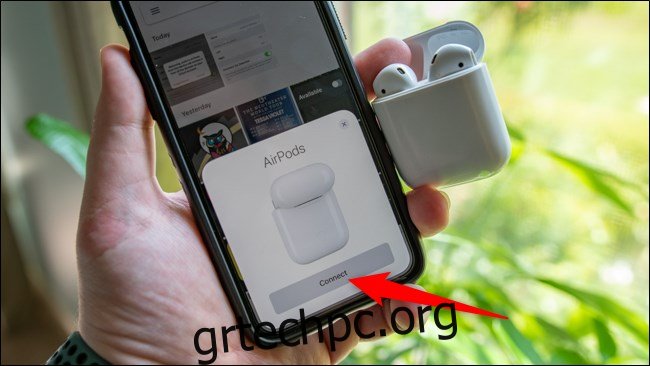
Επισκευή των AirPods σας
Τέλος, επανασυνδέστε τα AirPods στο iPhone ή το iPad σας. Χάρη στη συμπερίληψη του τσιπ W1 ή H1, το άνοιγμα του καπακιού της θήκης των ακουστικών κοντά σε μία από τις συσκευές της Apple θα εμφανίσει αυτόματα ένα αναδυόμενο μενού.
Πατήστε «Σύνδεση» για να αντιστοιχίσετε τα AirPods.
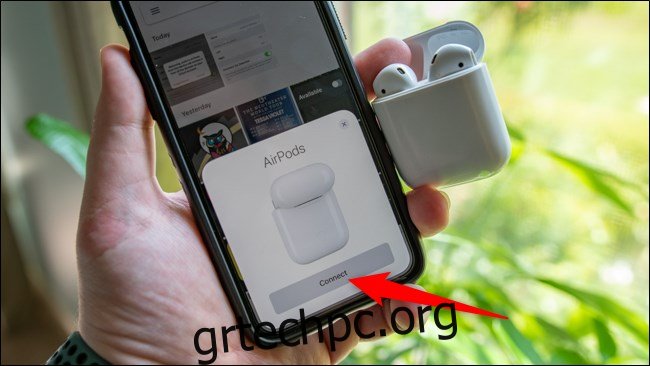
Για να αντιστοιχίσετε τα ακουστικά με ένα smartphone Android ή έναν υπολογιστή Windows, ανοίξτε το καπάκι της θήκης και, στη συνέχεια, πατήστε παρατεταμένα το κουμπί ρύθμισης του AirPods μέχρι να αρχίσει να αναβοσβήνει η φωτεινή ένδειξη κατάστασης. Μεταβείτε στο μενού Bluetooth της συσκευής σας και συνδεθείτε με τα ακουστικά όπως θα κάνατε με άλλα αξεσουάρ.
Τα AirPods είναι πολύ εύχρηστα και η διαδικασία επαναφοράς τους είναι εξίσου απλή. Το σκούπισμα των ακουστικών μπορεί να διαρκέσει μερικά λεπτά, αλλά επιλύει τόσα πολλά προβλήματα που τείνουν να ταλανίζουν τα ασύρματα ακουστικά.